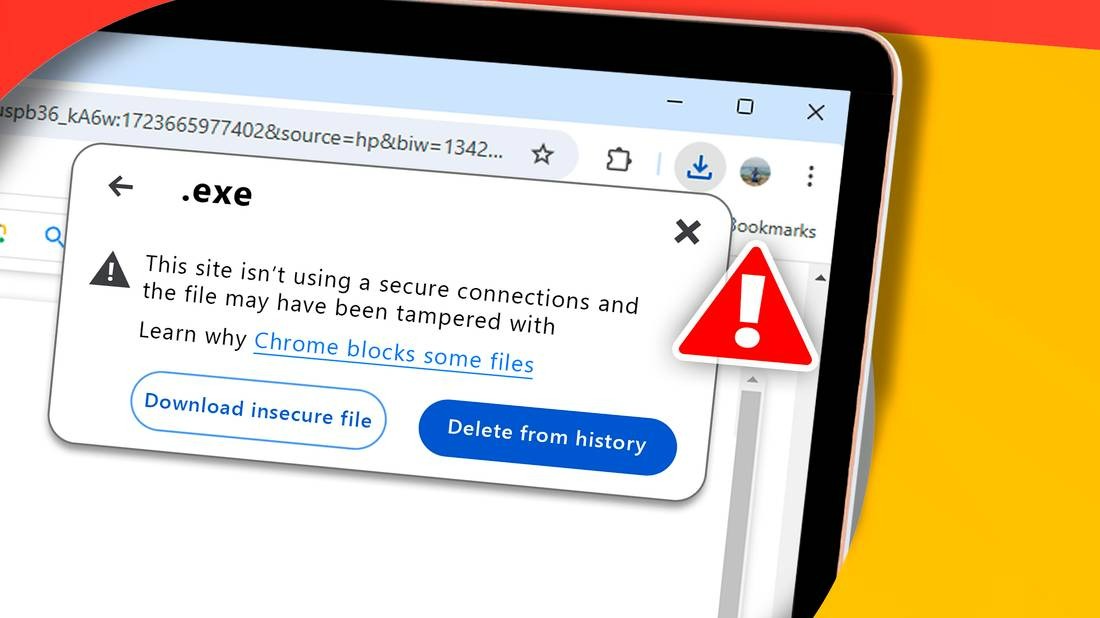
Trước khi bỏ qua cảnh báo “Tải xuống không an toàn đã bị chặn” của Chrome, hãy xác minh tính hợp pháp của tệp bằng cách kiểm tra nguồn chính thức và thông tin chi tiết về trang web. Tạm thời tắt tính năng “Duyệt web an toàn” của Chrome để bỏ qua cảnh báo, nhưng nhớ bật lại tính năng này sau đó. Để tránh các sự cố do tiện ích mở rộng của trình duyệt gây ra, hãy tải xuống tệp ở Chế độ ẩn danh và tắt tính năng Duyệt web an toàn.
Cảnh báo “Tải xuống không an toàn bị chặn” của Chrome nhằm bảo vệ bạn, nhưng nó cũng có thể làm gián đoạn các lượt tải xuống hợp lệ. Trong hướng dẫn này, chúng tôi giúp bạn bỏ qua tính năng này một cách an toàn và truy cập các tệp bạn cần mà không làm ảnh hưởng đến bảo mật trực tuyến của bạn.
Tạm thời vô hiệu hóa tính năng “Duyệt web an toàn” của Chrome
Trước khi bỏ qua cảnh báo “Tải xuống không an toàn đã bị chặn” của Chrome, hãy kiểm tra một số điều trước khi tải tệp xuống , chẳng hạn như nguồn chính thức, tuổi tên miền của trang web, v.v.
Nếu bạn tin chắc rằng tệp này hợp lệ, bạn có thể tạm thời tắt tính năng “Duyệt web an toàn” của Chrome để bỏ qua cảnh báo.
Sau đây là các bước để tắt tính năng Duyệt web an toàn:
- Mở Chrome và nhấp vào biểu tượng menu (ba dấu chấm ở góc trên bên phải).
- Điều hướng đến Settings > Privacy and security, sau đó chọn Securityở giữa.
- Chọn No protection trong tùy chọn Duyệt web an toàn và nhấp vào nút Turn off trên màn hình bật lên.
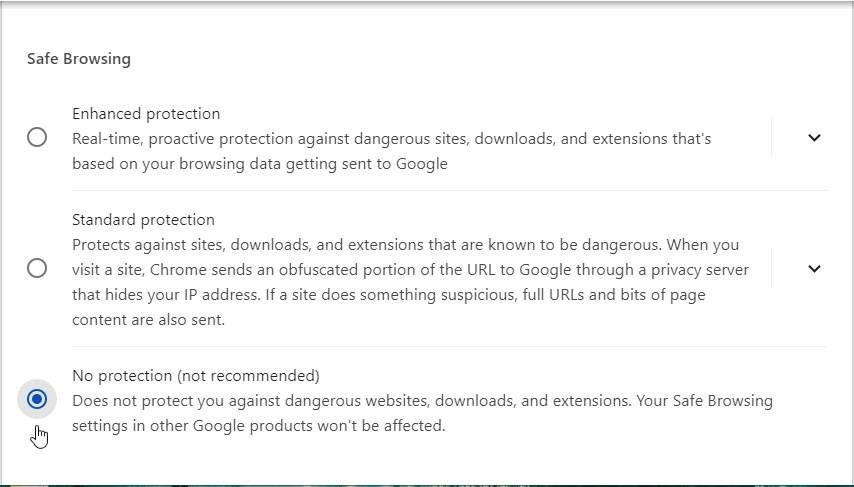
Hãy nhớ bảo vệ trải nghiệm duyệt web của bạn bằng cách bật lại chế độ “Duyệt web an toàn” sau khi tải xuống hoàn tất.
Tải xuống qua Chế độ ẩn danh (Tắt chế độ Duyệt web an toàn)
Đôi khi, cảnh báo “Tải xuống không an toàn bị chặn” có thể do tiện ích mở rộng, đặc biệt là plugin bảo mật. Để giải quyết vấn đề này, hãy tải xuống tệp của bạn ở Chế độ ẩn danh. Đó là vì tiện ích mở rộng bị vô hiệu hóa ở chế độ này, trừ khi được cho phép rõ ràng.
Sau đây là cách tải xuống tệp của bạn qua Chế độ ẩn danh:
- Mở Google Chrome và nhấp vào biểu tượng menu (ba dấu chấm).
- Chọn New Incognito Window.
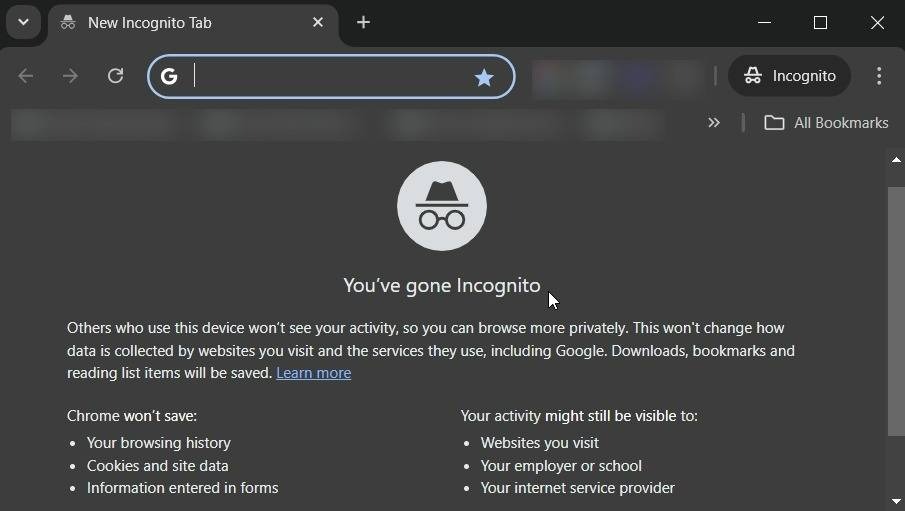
Từ đó, điều hướng đến liên kết mục tiêu và thử tải xuống. Khi bạn đang thực hiện, hãy nhớ rằng bạn vẫn cần tắt Duyệt web an toàn khi ở Chế độ ẩn danh.
Bây giờ, bạn có thể tự hỏi tại sao Chrome lại chặn các lượt tải xuống của bạn ngay từ đầu. Trước đây, điều này có phần không rõ ràng. Nhưng theo báo cáo, các bản cập nhật gần đây của Chrome cung cấp các cảnh báo chi tiết hơn về các lượt tải xuống đáng ngờ, có thể giúp bạn đưa ra quyết định sáng suốt.
Khi bạn gặp phải những cảnh báo này, Chrome sẽ cung cấp giải thích rõ ràng hơn và có thể yêu cầu quét các tệp được bảo vệ bằng mật khẩu để tìm phần mềm độc hại. Nếu bạn bật Bảo vệ nâng cao, các tệp của bạn sẽ được quét trên đám mây. Điều này làm tăng đáng kể khả năng phát hiện mối đe dọa.
Để biết thêm thông tin về lý do tại sao tải xuống của bạn có thể bị chặn, hãy tham khảo bài viết hỗ trợ Chrome này . Nhưng nếu bạn tin chắc rằng tệp đó an toàn, bạn có thể ngăn chặn việc tải xuống bằng cách sử dụng một trong hai phương pháp này.
Những mẫu Microsoft Surface đáng mua nhất trong năm 2024.
Dịch vụ sửa chữa Surface uy tín, lấy ngay tại Hà Nội, HCM, Đà Nẵng.


